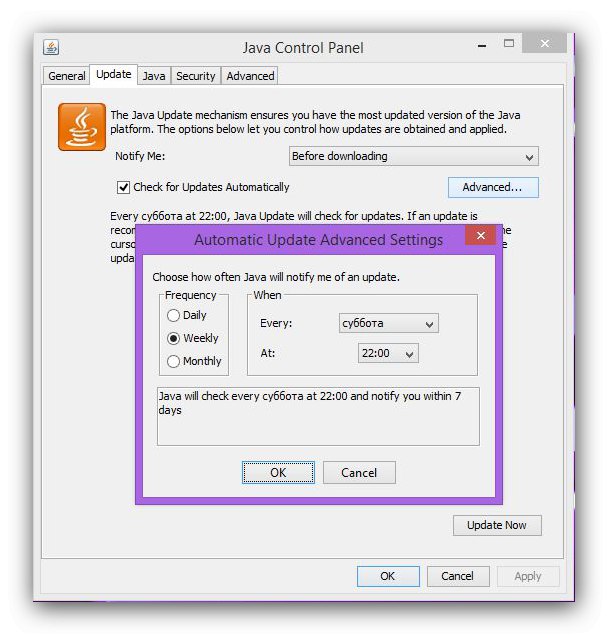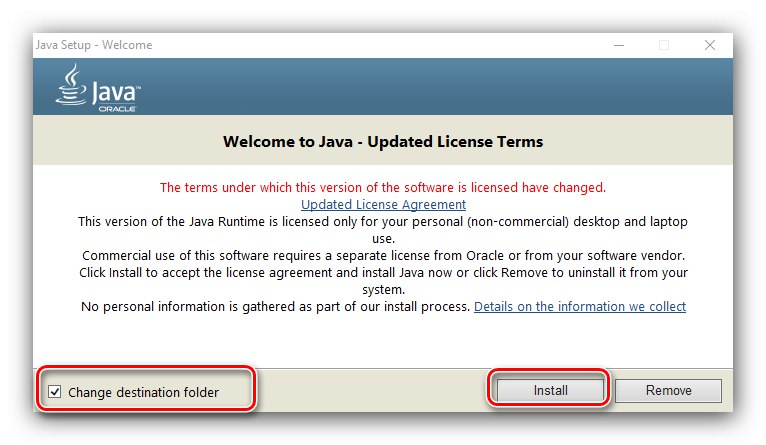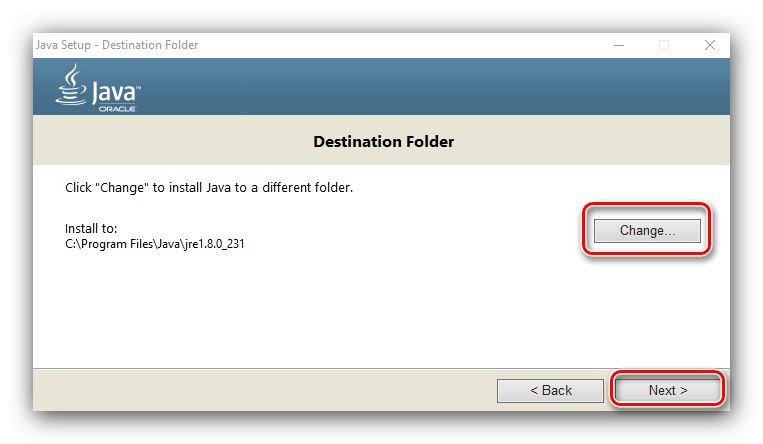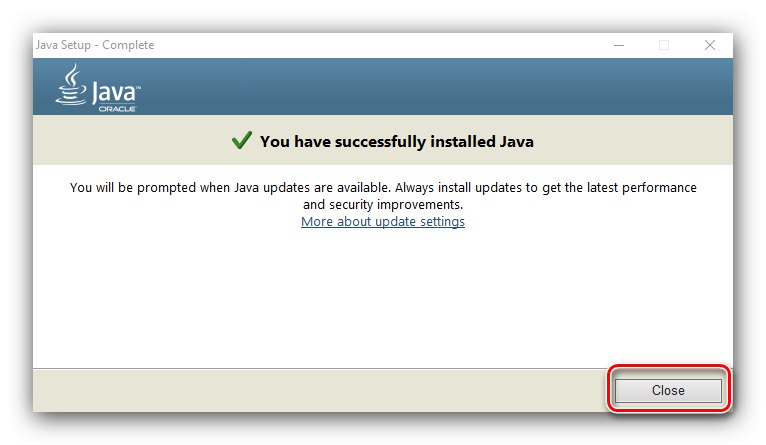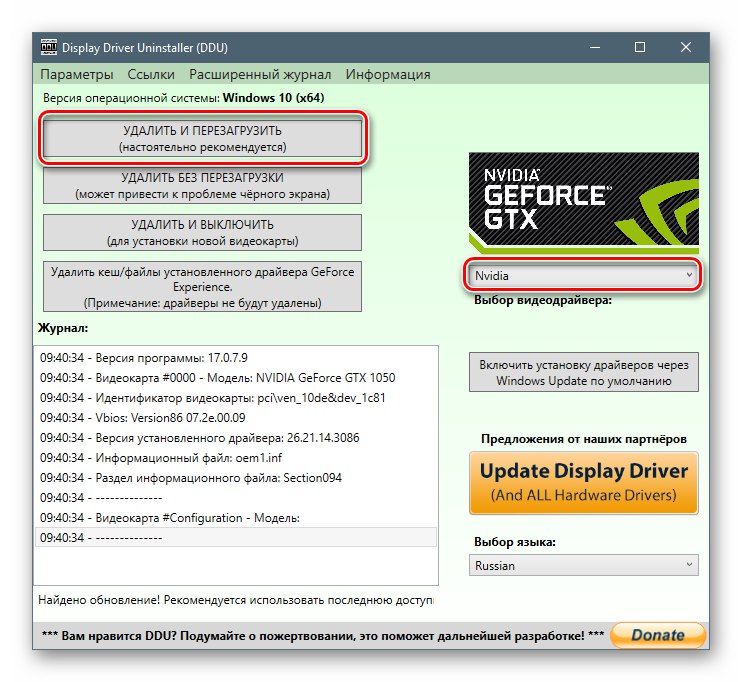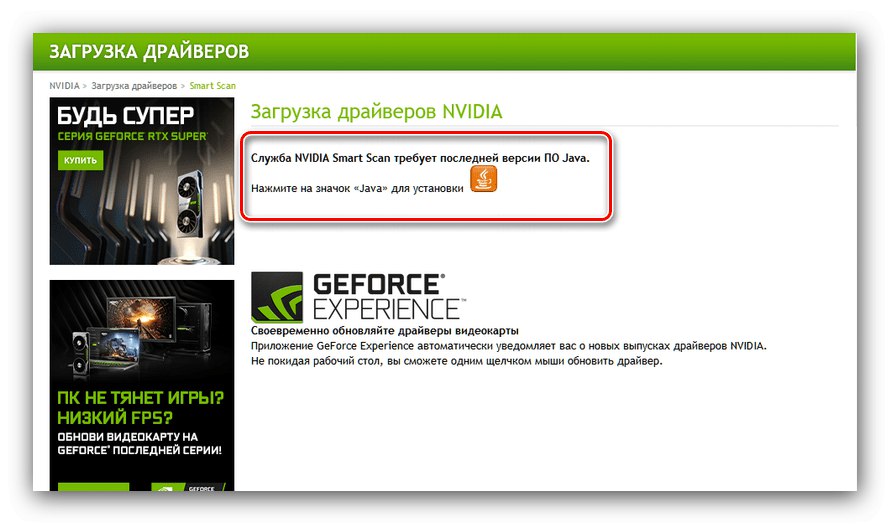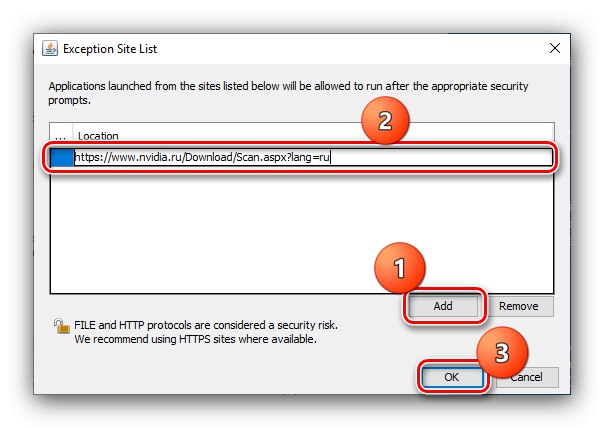Оновлення службового ПО для відеокарт NVIDIA виходять досить часто, чому самостійно завантажувати їх і встановлювати стає стомлюючим заняттям. Розробники компанії врахували це і реалізували на своєму офіційному сайті сервіс для автоматичної інсталяції драйверів, про використання якого ми і розповімо далі.
Автоматична установка ПО НВІДІА
Процедура сама по собі нескладна і складається з декількох кроків: підготовки, безпосередньо використання коштів та інсталяції отриманого комплекту програмного забезпечення.
Етап 1: Підготовка
Перед тим як задіяти розглядається засіб, потрібно провести деяку підготовку.
- Веб-інструмент НВІДІА реалізований за технологією, яка більше не підтримується сторонніми браузерами. Єдине рішення, в якому веб-сервіс працездатний - Microsoft Internet Explorer. Ця програма поставляється в комплекті з операційною системою Windows, але якщо ви не можете його знайти, скористайтеся інструкцією по відновленню.
- Для роботи служби також знадобитися завантажити і встановити середу Java.
![Завантаження Java для підготовки автоматичного оновлення драйверів для NVIDIA]()
Завантажте інсталятор на комп'ютер і запустіть виконуваний файл. Якщо хочете встановити Джава в директорію, відмінну від встановленої за замовчуванням, відзначте опцію «Change Destination Folder». Для продовження натисніть «Install».
![Початок інсталяції Java Runtime для автоматичного оновлення драйверів для NVIDIA]()
Скористайтеся кнопкою «Change» для вибору необхідного каталогу, потім клацніть «Next».
![Процес інсталяції Java Runtime для автоматичного оновлення драйверів для NVIDIA]()
Операція займе якийсь час, тому запасіться терпінням. Після повідомлення про успішне завершення клацніть на кнопці «Close».
![Завершення інсталяції Java Runtime для автоматичного оновлення драйверів для NVIDIA]()
Не забудьте перезавантажити комп'ютер.
- Останній крок підготовки необов'язковий, але знадобиться користувачам, які стикаються з проблемами при інсталяції драйверів - це повне видалення старої версії. Процедура досить складна, тому рекомендуємо звернутися до окремого керівництву в статті далі.
![Видалення старої версії ПЗ для підготовки автоматичного оновлення драйверів для NVIDIA]()
Тепер можна переходити безпосередньо до онлайн-засобу.
Етап 2: Використання сервісу
Залучення цільового кошти відбувається за наступним алгоритмом:
- Відкрийте Internet Explorer і перейдіть за посиланням далі.
- Аналіз системи і підбір відповідного під неї пакета почнеться відразу ж.
![Початок сканування веб-сервісом NVIDIA для автоматичного отримання драйверів]()
Якщо через кілька секунд з'явиться попередження, як на зображенні нижче, значить, ви не встановили Java або забули перезавантажити ПК після.
![Збій в процесі сканування автоматичного сервісу NVIDIA]()
Внизу сторінки з'явиться повідомлення про те, що виконується не всю інформацію. Натисніть на кнопку «Відображати весь вміст», Інакше сервіс не запрацює.
- У нормальних умовах в процесі процедури браузер попросить вас підтвердити запуск сервісу.
- Протягом деякого часу служба відобразить підібраний пакет, вам залишається тільки його скачати.
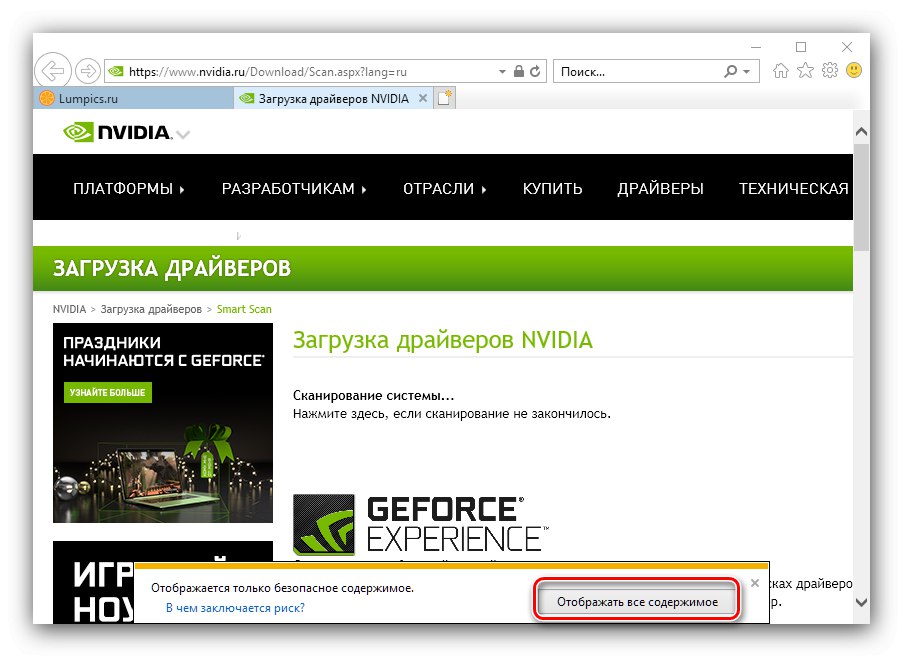
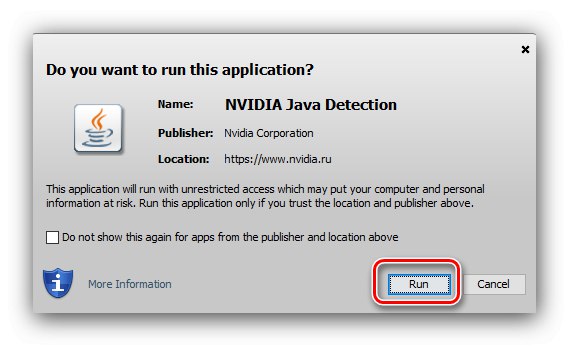
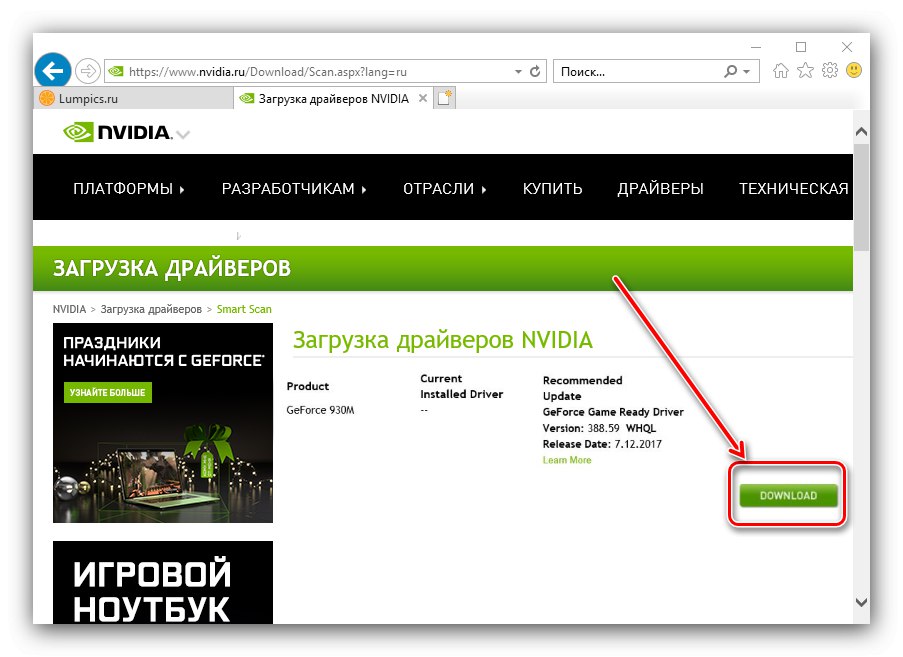
На цьому робота із засобом автоматичного завантаження закінчена, і можна переходити до інсталяції драйверів.
Етап 3: Інсталяція ПО
Безпосередньо установка службового софта є найпростіший етап.
- Відкрийте каталог з отриманим файлом і запустіть його. Зачекайте, поки інсталятор перевірить сумісність.
- Пакет містить в собі також програму GeForce Experience, Але встановлювати це ПЗ чи ні - вирішувати вам.
- Також має бути вибрати конкретний варіант установки: «Експрес», При якому всі необхідні компоненти містяться в каталоги за замовчуванням, або «Вибіркова установка», Де всі налаштування потрібно вводити самостійно. Недосвідченим користувачам краще вибрати перше.
- Зачекайте, поки установник виконає всі необхідні дії. В кінці операції вам буде запропоновано перезавантажити комп'ютер.
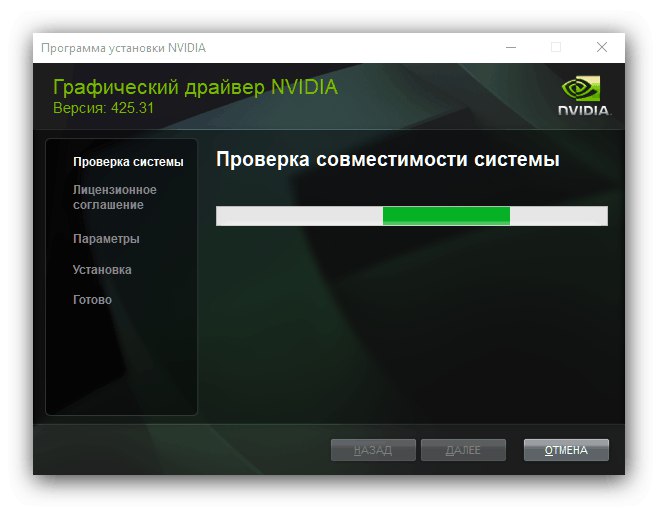
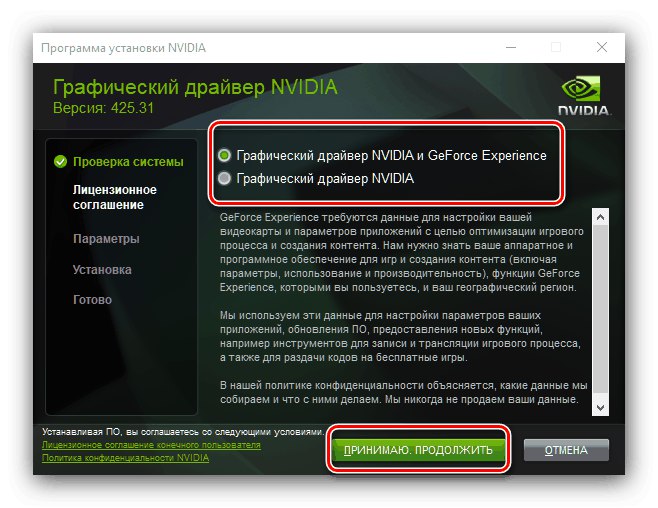
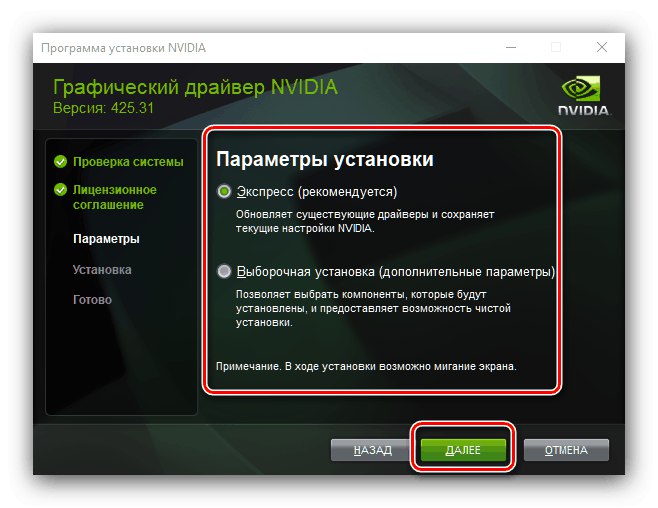
Готово - тепер ви встановили програмне забезпечення для відеокарти NVIDIA, отримане автоматичним методом.
Рішення деяких проблем
Процедура, з якої ми вас ознайомили вище, не завжди проходить гладко. Розглянемо рішення найбільш часто виникаючих проблем.
Java встановлена, але засіб все одно просить інсталювати середу
Найчастіша з можливих проблем. Причин у неї кілька, тому дотримуйтесь алгоритму далі, щоб виключити наступне:
- Перевірте, скачали ви найновішу версію Джава - якщо немає, повторіть інсталяцію цього компонента.
- Якщо версія середовища остання і перевстановлення проблему не усунула, відкрийте "Панель управління". Найпростіше це зробити через засіб «Виконати» (Викликається поєднанням клавіш Win + R), В якому слід ввести і підтвердити команду
control. - Далі переведіть відображення вмісту в режим «Великі значки» і скористайтеся пунктом «Java».
- У вікні конфігуратора перейдіть на вкладку «Security» і зверніть увагу на опцію «Edit Site List», Клікніть по однойменній кнопці.
- У вікні натисніть «Add» - з'явиться порожній рядок. Пропишіть в ній адреса сторінки завантаження, який виглядає наступним чином:
https://www.nvidia.ru/Download/Scan.aspx?lang=ru![Внести сайт в білий список для вирішення проблем з автоматичним оновленням драйверів для NVIDIA]()
клацніть «OK», Закрийте конфігуратор і перезавантажте комп'ютер. Ці дії повинні усунути збій.
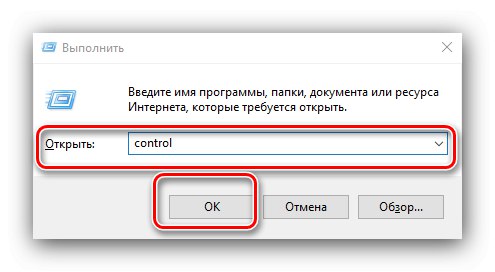
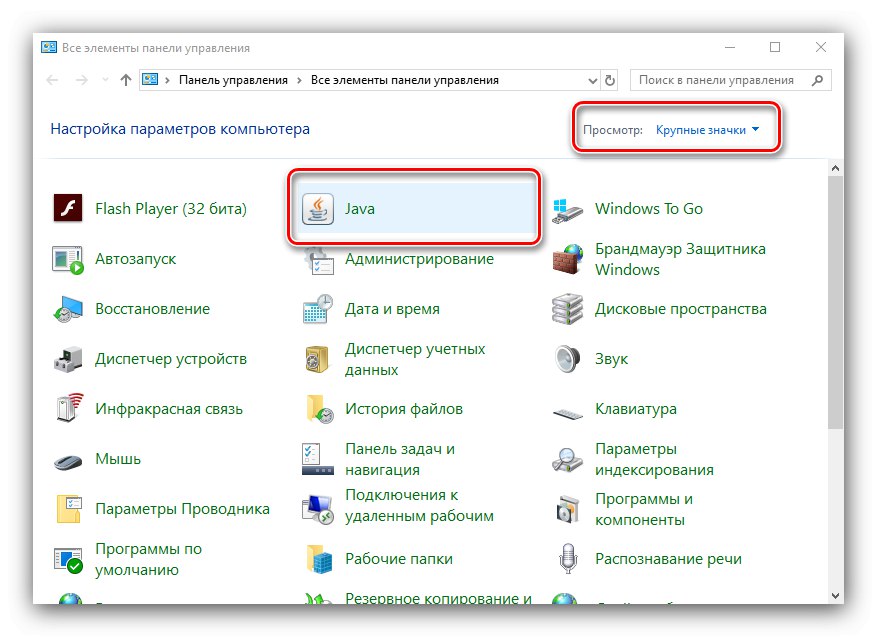
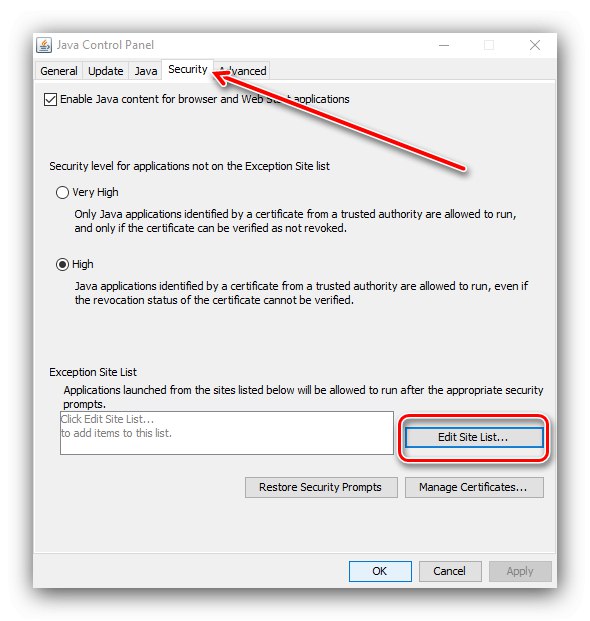
Internet Explorer не функціонує належним чином
Браузер, який колись був головним рішенням Майкрософт, зараз визнаний застарілим і вже не підтримується. Втім, він все ще популярний, тому можливість змусити його нормально працювати є.
урок: Рішення проблем з Internet Explorer
Служба працює, але повідомляє, що не може визначити апаратуру NVIDIA
Найнеприємніша з можливих помилок, оскільки джерел її виникнення безліч: від збоїв в роботі сайту і до апаратної несправності продукту, для якого шукається ПО. В такому випадку у вас є два варіанти дій - почекати деякий час і повторити процедуру або ж скористатися одним з альтернативних варіантів отримання софта.
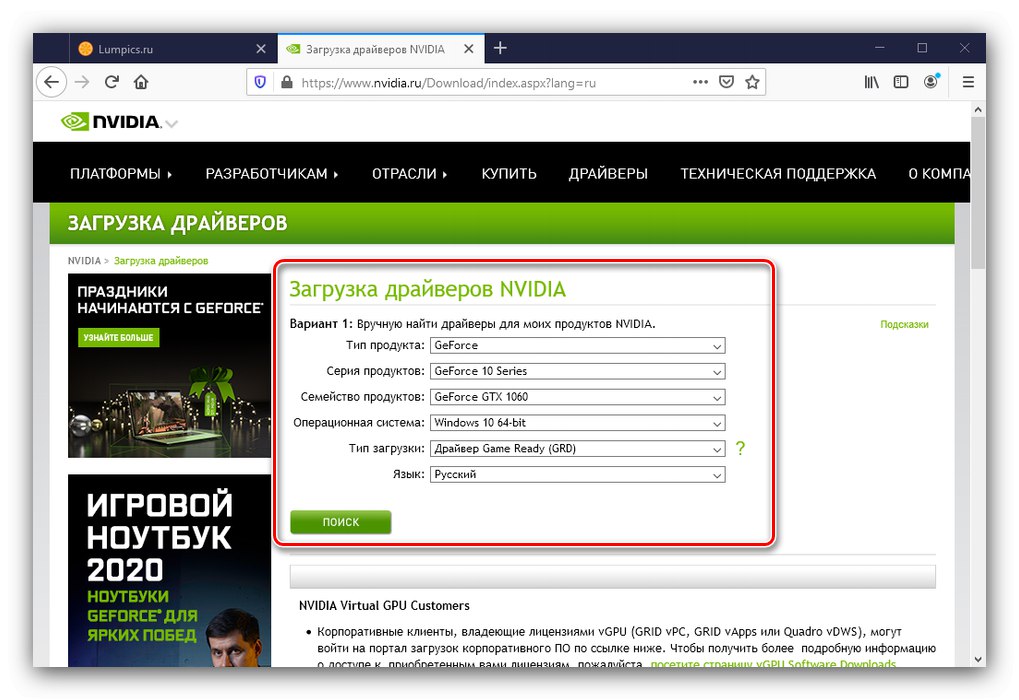
Докладніше: Завантаження і установка драйверів для відеокарти NVIDIA
висновок
Ми представили інструкцію з використання автоматичного сервісу завантаження драйверів для продуктів NVIDIA, а також розглянули шляхи усунення можливих неполадок.